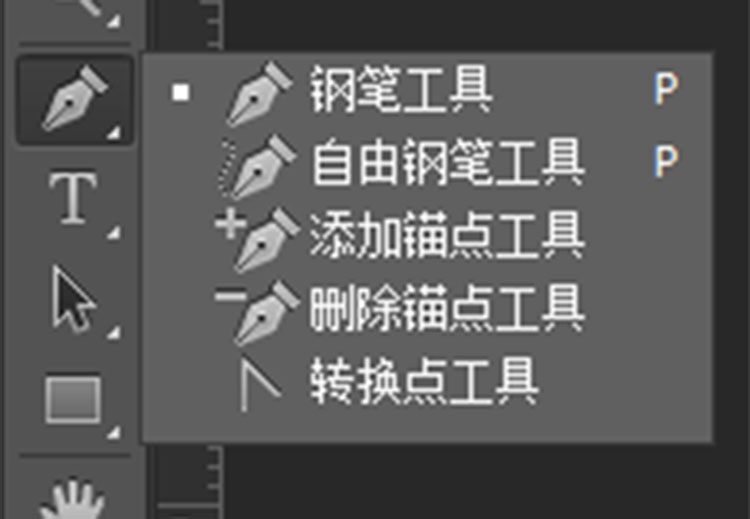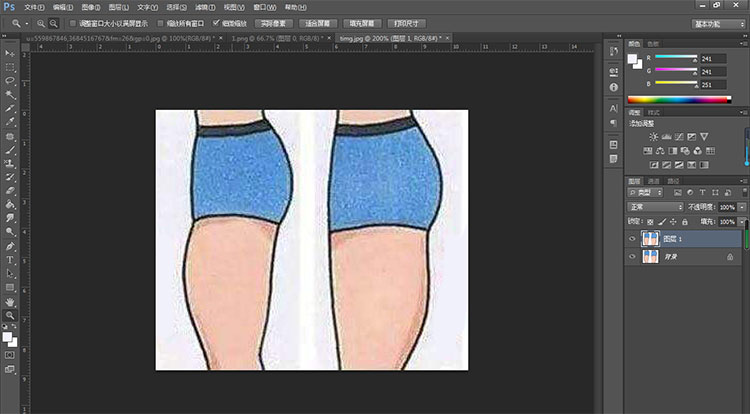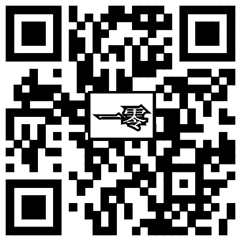如何画出如下图一样的图案:

新建图层,填充背景色为黑色,先调整好画笔大小,画笔越细,效果越细密,然后用钢笔工具画出想要的线状:
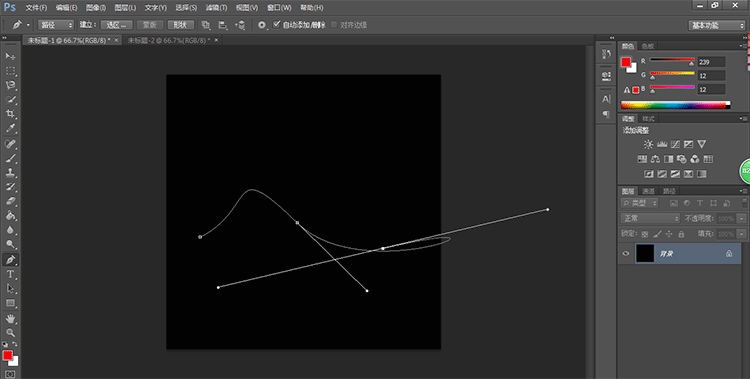
画好线条后,新建图层,选中新图层,右击画好的路径,点击【描边路径】,选择画笔,点击确定:

然后按住ctrl键,左击新图层,得到选取:
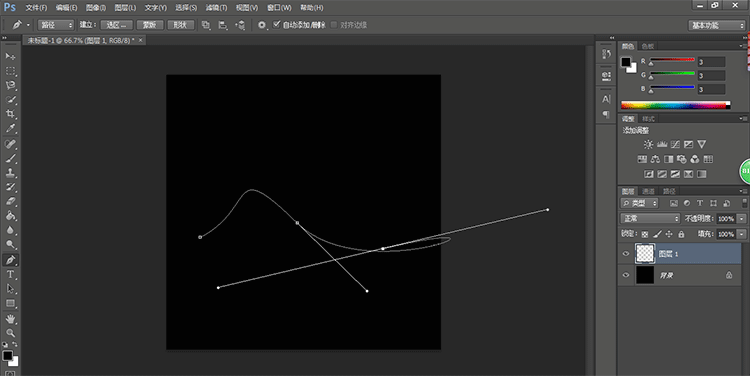
点击【编辑】【定义画笔预设】,然后命名确认:

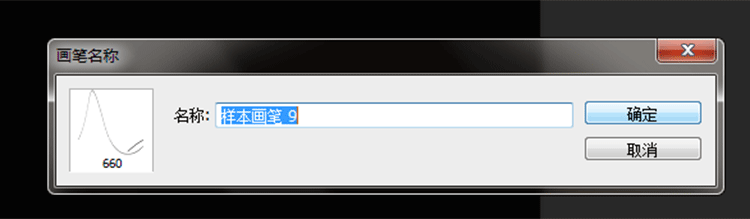
选择画笔工具,按F5,如下图,选择刚才预设的画笔形状,间距设为2%:
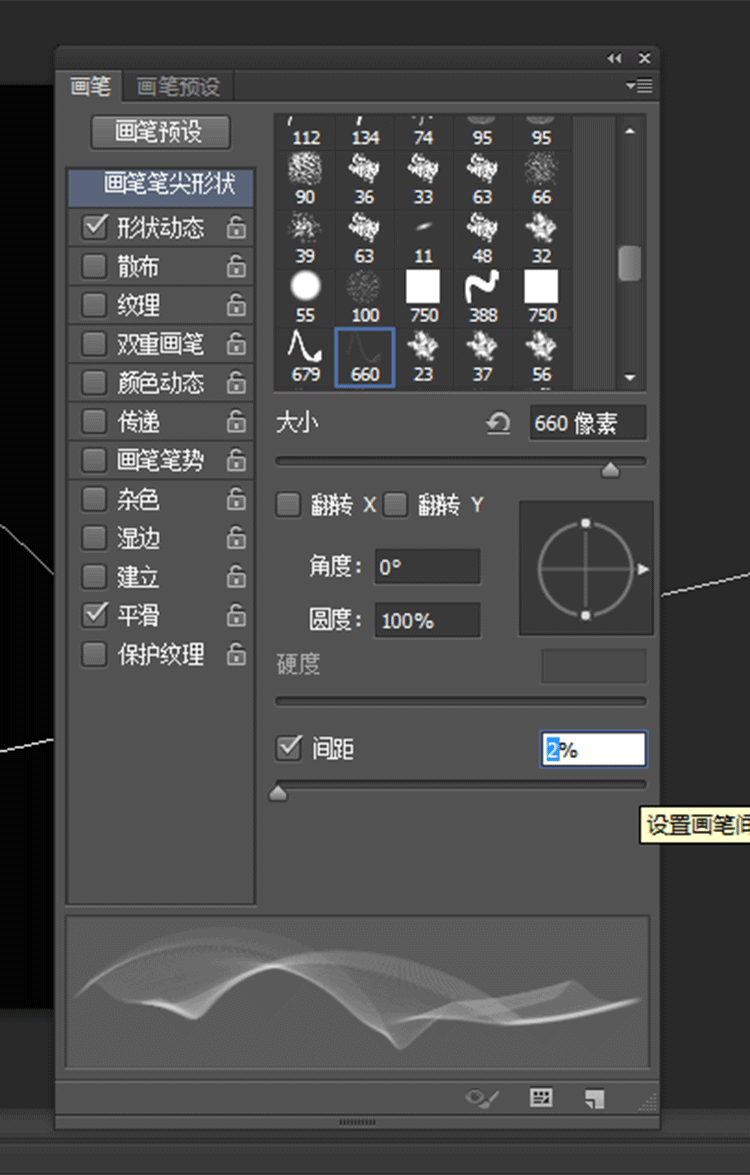
【形状动态】栏角度抖动下【控制】选为【渐隐】,数值写200,这样画笔就设置好了
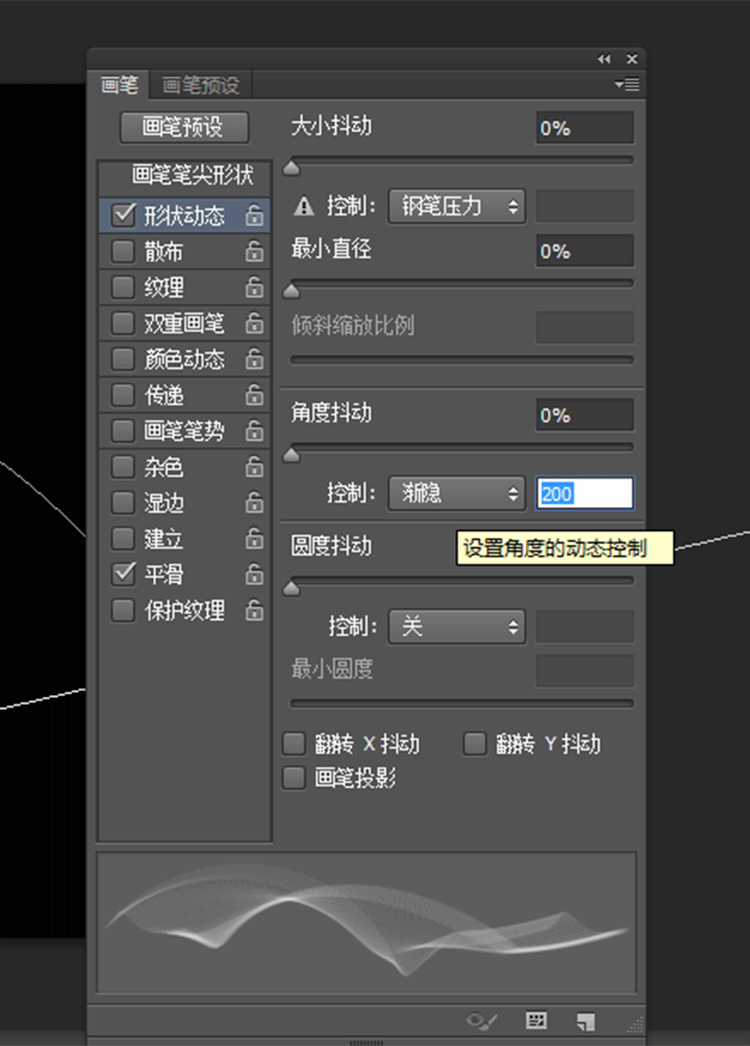
新建需要的画布,选择做好的画笔形状,就可以进行绘制: